Nội dung:
Khác với các thiết bị android, việc cắt, tạo nhạc chuông trên iPhone, iPad chưa bao giờ là đơn giản.
Tuy nhiên, với các thiết bị đã được Jailbreak thì công việc này được đơn giản và dễ dàng thực hiện hơn nhiều nhờ vào công cụ tạo nhạc chuông Unlim Tones trên Cydia.
Sau đây mình xin hướng dẫn các bạn tạo nhạc chuông trên iPhone, iPad với Unlim Tones.
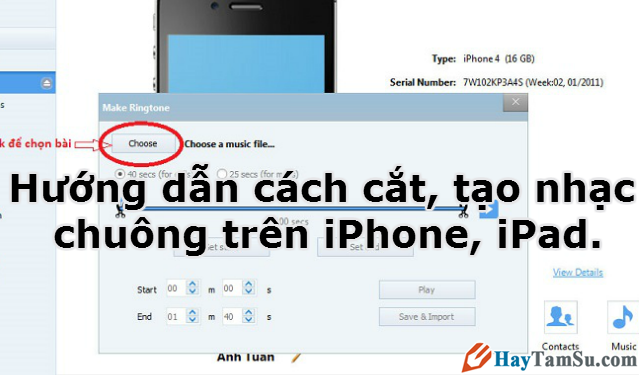
Hướng dẫn chi tiết cách cắt, tạo nhạc chuông trên iPhone, iPad.
Một vài thông tin cơ bản về Unlim Tones.
– Ứng dụng tương thích với phiên bản iOS 8.4 trở xuống và những đời iPhone, iPad, iPod mới nhất.
– Ưu điểm:
+ Unlim Tones cho phép cắt, tạo nhạc trực tiếp trên iPhone, iPad.
+ Với nhạc được tạo bởi Unlim Tones, nhạc chuông có thể được bắt đầu ở bất cứ thời điểm nào của bài hát.
+ Không giới hạn số giây làm nhạc chuông.
+ Có thể thiết lập bài hát bạn vừa tạo làm text tones.
Vậy làm thế nào để tạo nhạc chuông từ Unlim Tones? Sau đây là các bước cơ bản:
– Bước 1: Các bạn tìm kiếm và download Unlim Tones trên kho ứng dụng Cydia.
– Bước 2: Sau khi tải về, các bạn tiến hành cài đặt Unlim Tones trên điện thoại.
– Bước 3: Khởi động ứng dụng để bắt đầu tạo nhạc chuông.
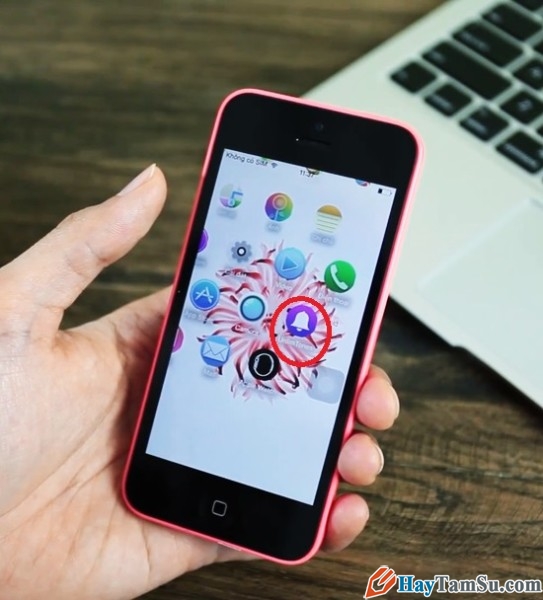
– Bước 4: Trong ứng dụng các bạn có thể bắt gặp nhiều mục khác nhau, Hãy tìm và bấm vào mục “Make Ringtone” để tự cắt nhạc chuông.
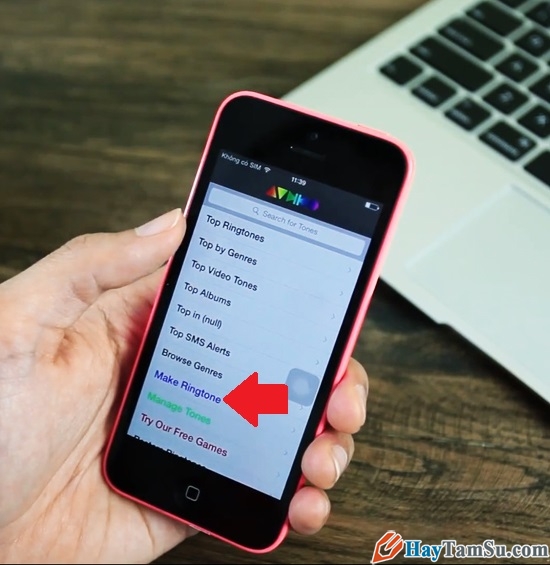
– Bước 5: Tùy vào thiết bị các bạn đang sử dụng, các bạn có thể lựa chọn iPhone hoặc iPad hoặc iPod để lấy bài hát hiện có trong máy.
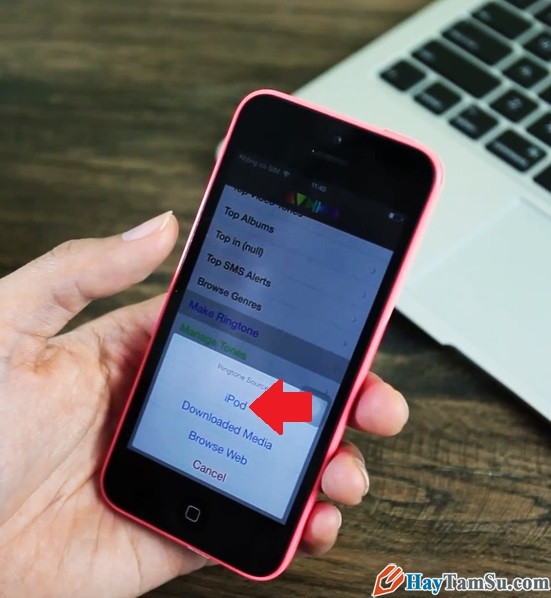
– Bước 6: Lựa chọn bài hát bạn muốn bằng cách bấm vào bài hát đó trong danh sách.
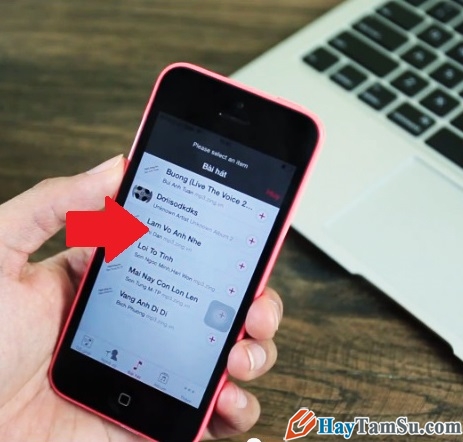
– Bước 7: Xác định và đánh dấu điểm bắt đầu(1) và kết thúc(2) của đoạn nhạc chuông, nghe thử(3), và nếu được thì bấm biểu tượng lưu(4).

– Bước 8: Tiếp theo các bạn vào mục “Cài đặt” chọn mục “Âm thanh” chọn tiếp “Nhạc chuông” (Settings => Sounds => Ringtone), chọn bài hát vừa tạo làm nhạc chuông.
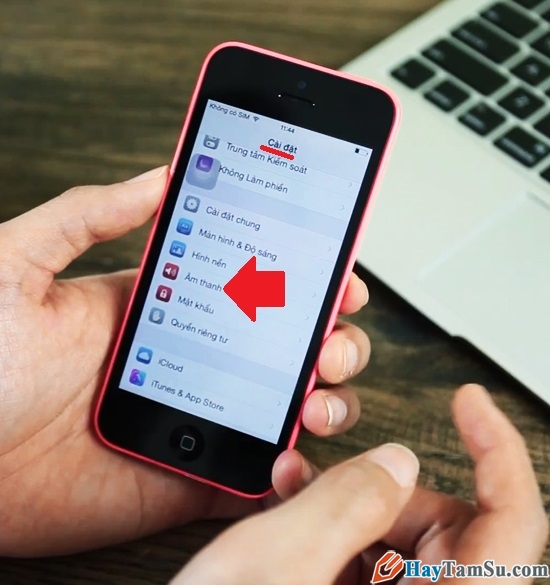
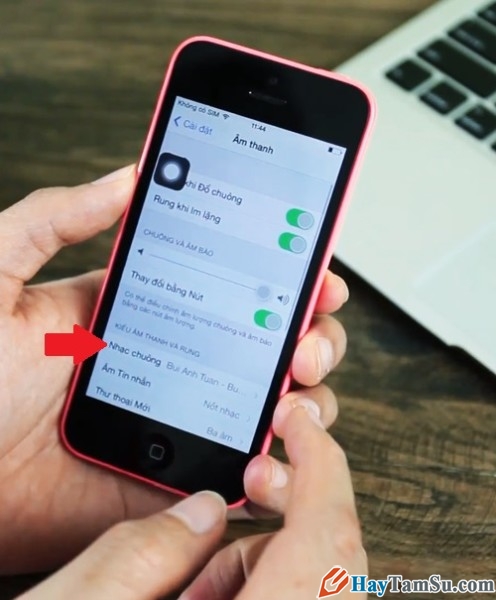
Chọn đoạn nhạc chuông bạn vừa cắt ra trong danh sách làm nhạc chuông.
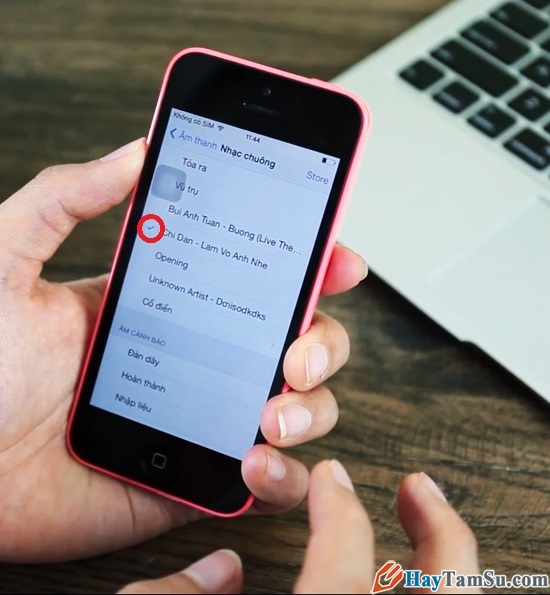
Vậy là bạn đã hoàn thành việc tạo một bản nhạc chuông theo sở thích của mình rồi đó, rất đơn giản phải không?
Với Unlim Tones việc cắt, tạo nhạc chuông trên iPhone, iPad chưa bao giờ đơn giản như thế.
Lan Anh chúc các bạn thành công.





